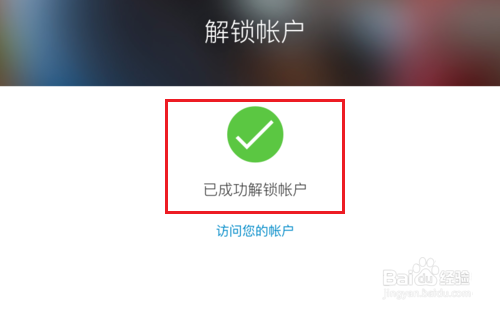1、首先通过百度搜索“Apple ID管理页面”,直接搜索并进入苹果账号的管理页面;

2、进入 Apple ID 管理页面后,在 Apple ID和密码的登录界面输入需要解锁的账号信息;

3、若是登录的 Apple ID 此时存在异常被锁定的话,如图所示。此时可以通过点击页面中的“解锁帐户”进入下一步操作;

4、在跳转入新的账号操作页面后,输入需要解锁的 Apple ID ,点击“继续”;

5、之后系统会有两种账户解锁方式可供选择,第一种为通过获取电子邮件,第二种则为回答安全提示问题。这里以“获取电子邮件”的方式为例,选中并“继续”;

6、系统显示已经发送一封用于解锁 Apple ID 账户的邮件到注册Apple ID的邮箱中;

7、接着打开注册Apple ID时填写的邮件,打开邮件后,找到 Apple 发来的邮件,并点击邮件正文中的“重设密码或解锁 Apple ID”超级链接选项;

8、跳转至浏碎茯钍婵览器中打开解锁 Apple ID 的页面,这里以解锁 Apple ID 为例,点击“解锁 AppleID”。如果账号密码泄露的话,建议修改密码,选择“解锁并修改密码”。

9、接着在“解锁账户”界面输入Apple ID和密码,点击“继续”;

10、如果解锁成功,则页面显示“已成功解锁帐户”,也就说明当前 Apple ID已经可以正常使用了。